Dreamweaver跳转菜单行为介绍
摘要:一、Dreamweaver跳转菜单行为1.选择文档中的“跳转菜单”对象。2.打开行为面板。3.点击“添加...
一、Dreamweaver跳转菜单行为
1. 选择文档中的“跳转菜单”对象。
2. 打开行为面板。
3. 点击“添加行为(+)”按钮,在弹出的下拉菜单中选择“跳转菜单”命令。如下图所示:
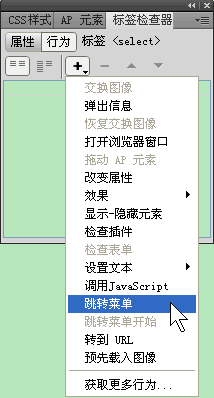
4. 打开“跳转菜单”对话框,如下图所示:
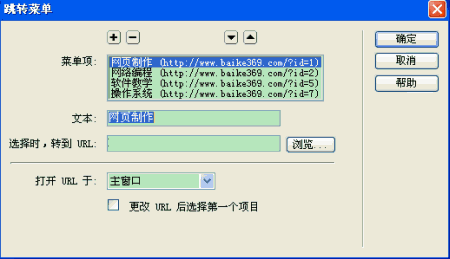
5. 在“跳转菜单”对话框中按照需要进行修改。如果是框架页面,在“打开 URL 于:”下拉框中则会有框架窗口可以选择。
6. 单击“确定”按钮。
【Dreamweaver跳转菜单行为介绍】相关文章:
★ Dreamweaver中不用CSS样式为表格添加细线边框的方法
★ 如何在Dreamweaver中灵活控制网页表格高度和宽度?
下一篇:
Dreamweaver预先载入图像怎么用
